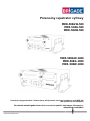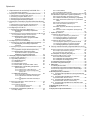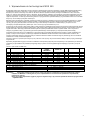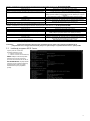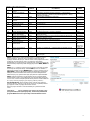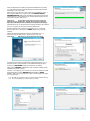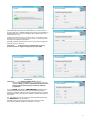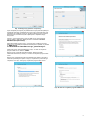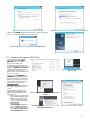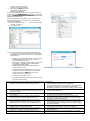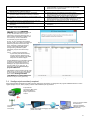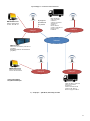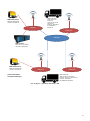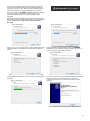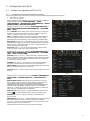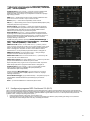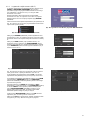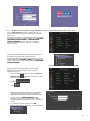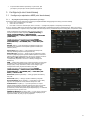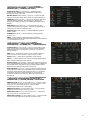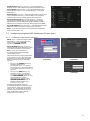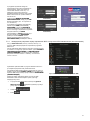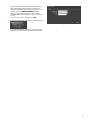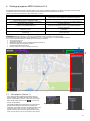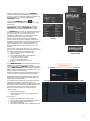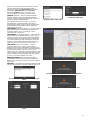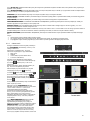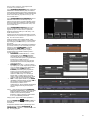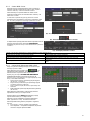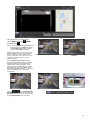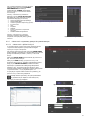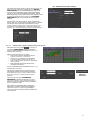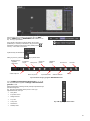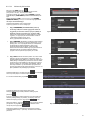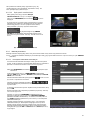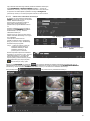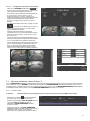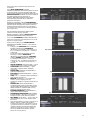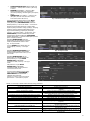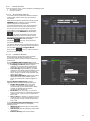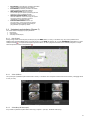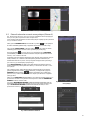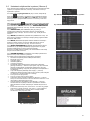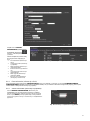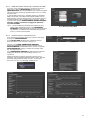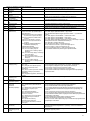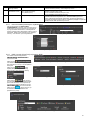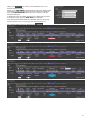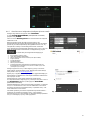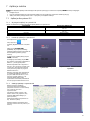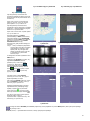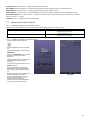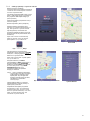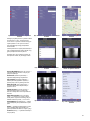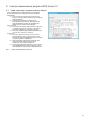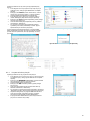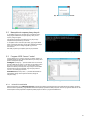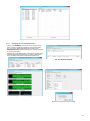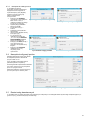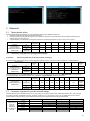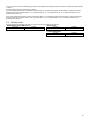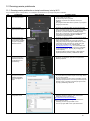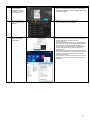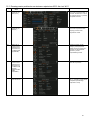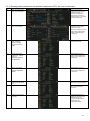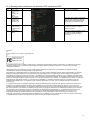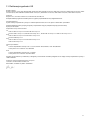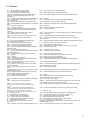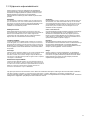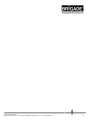Podręcznik instalacji 5401A
Przenośny rejestrator cyfrowy
MDR-504GW-500
MDR-504G-500
MDR-504W-500
MDR-508GW-1000
MDR-508G-1000
MDR-508W-1000
Instrukcja oprogramowania i infrastruktury dla łączności sieciowej urządzeń z serii MDR 500
(Dla operatorów i informatyków)
Na stronie www.brigade-electronics.com można znaleźć najnowsze informacje o
wszystkich produktach

2
Spis treści
1. Wprowadzenie do technologii serii MDR 500 .......... 3
1.1 Charakterystyka produktu ........................................... 4
2 Wymagania i instalacja programu MDR Server ....... 4
2.1 Wymagania programu MDR Server ............................ 4
2.2 Instalacja programu MDR Server ................................ 5
2.3 Konfiguracja programu MDR Server ......................... 10
2.4 Konfiguracja komunikacji urządzeń .......................... 12
3 Wymagania i instalacja programu MDR-Dashboard
5.0 .......................................................................... 15
3.1 Wymagania programu MDR-Dashboard 5.0 ............. 15
3.2 Instalacja programu MDR-Dashboard 5.0 ................ 15
4 Konfiguracja sieci Wi-Fi ......................................... 17
4.1 Konfiguracja rejestratora MDR (Wi-Fi) ...................... 17
4.1.1 Wymagania przenośnego rejestratora
cyfrowego 17
4.2 Konfiguracja programu MDR-Dashboard 5.0 (Wi-Fi) 18
4.2.1 Logowanie w trybie serwera (Wi-Fi) 19
4.2.2 Nawiązywanie połączenia między
rejestratorem MDR a programem MDR-
Dashboard 5.0 (Wi-Fi) 20
5 Konfiguracja sieci komórkowej ............................... 21
5.1 Konfiguracja rejestratora MDR (sieć komórkowa)..... 21
5.1.1 Wymagania przenośnego rejestratora
cyfrowego 21
5.2 Konfiguracja programu MDR-Dashboard 5.0 (sieć
kom.) ......................................................................... 23
5.2.1 Logowanie w trybie serwera (sieć kom.) 23
5.2.2 Nawiązywanie połączenia między
rejestratorem MDR a programem MDR-
Dashboard 5.0 (sieć komórkowa) 24
6 Obsługa programu MDR-Dashboard 5.0 ............... 26
6.1 Stan pojazdu (Obszar 1) ........................................... 26
6.2 Typ obsługi (Obszar 2) ............................................. 29
6.2.1 Podgląd na żywo 29
6.2.2 Odtwarzanie 30
6.2.3 Serwer MDR Server 32
6.2.4 Online MDR (Rejestrator MDR online) 32
6.2.5 Odtwarzanie z dysku/karty pamięci SD i
plików lokalnych 34
6.2.5.1 Odtwarzanie z plików lokalnych .........34
6.2.5.2 Odtwarzanie z dysku twardego/karty
pamięci SD ........................................35
6.2.6 Materiały dowodowe 38
6.2.6.1 Przesyłanie materiałów dowodowych 38
6.2.6.2 Odtwarzanie materiałów dowodowych
39
6.2.6.3 Przeglądanie materiałów dowodowych
40
6.3 Operacje pobierania i alarm (Obszar 3) .................... 40
6.3.1 Pobrane dane 40
6.3.2 Centrum alarmów 43
6.3.2.1 Wyszukiwanie alarmów .....................43
6.3.2.2 Ustawienia alarmów ..........................43
6.4 Ustawienia wyświetlania (Obszar 5) ......................... 44
6.4.1 Map (Mapa) 44
6.4.2 Video (Wideo) 44
6.4.3 Video/Map (Wideo/mapa) 44
6.5 Dziennik alarmów w czasie rzeczywistym (Obszar 6) 45
6.6 Ustawienia użytkownika i systemu (Obszar 4) .......... 46
6.6.1 Fleet Information (Informacje o flocie) 47
6.6.2 Vehicle Information (Informacje o pojeździe) 47
6.6.3 MDR Information (Informacje o rejestratorze
MDR) 48
6.6.4 Role Permissions (Uprawnienia ról) 48
6.6.5 User Information (Informacje o
użytkownikach) 50
6.6.6 MDR Upgrade (Aktualizacja rejestratora
MDR) 50
6.6.7 Email Account Configuration (Konfiguracja
konta e-mail) 52
7 Aplikacje mobilne .................................................... 54
7.1 Aplikacja dla systemu iOS ........................................ 54
7.1.1 Wymagania aplikacji w systemie iOS 54
7.1.2 Instalacja aplikacji w systemie iOS 54
7.1.3 Obsługa aplikacji w systemie iOS 54
7.2 Aplikacja dla systemu Android .................................. 56
7.2.1 Wymagania aplikacji w systemie Android 56
7.2.2 Instalacja aplikacji w systemie Android 56
7.2.3 Obsługa aplikacji w systemie Android 57
8 Funkcje zaawansowane programu MDR Server 5.0
................................................................................ 59
8.1 Kopia zapasowa i przywracanie bazy danych ........... 59
8.1.1 Kopia zapasowa bazy danych 59
8.1.2 Przywracanie bazy danych 60
8.2 Narzędzie do naprawy bazy danych ......................... 61
8.3 Program MDR Server Control ................................... 61
8.3.1 Dzienniki komunikatów 61
8.3.2 Narzędzie do monitorowania wideo 62
8.3.3 Narzędzie do obsługi licencji 63
8.4 Narzędzie konfiguracji portów ................................... 63
8.5 Restart usług bazodanowych .................................... 63
9 Załączniki ................................................................ 64
9.1 Tabela jakości wideo................................................. 64
9.2 Parametry nagrywania zwykłego/alarmowego .......... 64
9.3 Parametry nagrywania strumienia dodatkowego ...... 64
9.4 Definicja skrótu ......................................................... 65
10 Rozwiązywanie problemów .................................... 66
10.1 Rozwiązywanie problemów z siecią komórkową
i siecią Wi-Fi ............................................................. 66
10.2 Rozwiązywanie problemów ze statusem
rejestratora MDR dla sieci Wi-Fi ............................... 68
10.3 Rozwiązywanie problemów ze statusem
rejestratora MDR dla sieci komórkowej..................... 69
10.4 Rozwiązywanie problemów ze statusem GPS
rejestratora MDR ...................................................... 70
11 Deklaracja zgodności UE ....................................... 71
12 Słownik ................................................................... 72
13 Wyłączenie odpowiedzialności ............................... 73

3
1. Wprowadzenie do technologii serii MDR 500
Modele MDR-508xx-1000 i MDR-504xx-500 firmy Brigade to zaawansowane przenośne rejestratory cyfrowe (MDR, Mobile Digital Recorder)
umożliwiające nagrywanie i odtwarzanie z wykorzystaniem 8 lub 4 kanałów. System używa systemów telewizyjnych AHD (Analog High
Definition), PAL (Phase Alternating Line) lub NTSC (National Television System Committee). Dostępne rozdzielczości to CIF, WCIF, HD1,
WHD1, D1, WD1 lub AHD (HD/720p lub FULL HD/1080p). Oprócz prędkości, lokalizacji i przyspieszenia, można także rejestrować informacje
związane z parametrami nagrywania, alarmami i stanem wyzwalania. Dodatkowo zapisywane są także dane samego urządzenia, takie jak
napięcie i temperatura. Te dane są prezentowane graficznie w oprogramowaniu rejestratora MDR (w programie MDR-Dashboard 5.0 lub MDR-
Player 5.0). Te informacje są nazywane metadanymi.
Nagrania można przeszukiwać, wyświetlać i pobierać (po lokalnym przycięciu i zapisaniu) za pomocą programu MDR-Dashboard 5.0. Dzięki
temu dostępne są wszystkie informacje podróżne pojazdu i można także śledzić jego trasę. Nagrania można łatwo pobierać na trzy różne
sposoby: jako prosty plik audio/wideo w formacie AVI, który można odtworzyć w odtwarzaczu multimedialnym, jako plik w formacie
macierzystym lub jako zabezpieczony hasłem plik *.exe z osadzonym programem MDR-Player 5.0.
Podstawowa pamięć masowa to dysk twardy (HDD) o dużej pojemności. Dodatkowa pamięć masowa to wewnętrzna karta pamięci SD (Secure
Digital) służąca do nagrywania strumienia podręcznego, kopii lustrzanej dysku HDD (jednocześnie) lub alarmów. Na karcie wideo zapisywane
są tylko dane wideo i informacje podstawowe właściwe tylko dla wybranej rozdzielczości obrazu i szybkości klatek. Jest to użyteczne w
skrajnych przypadkach, kiedy w grę wchodzą ograniczenia podstawowego nośnika pamięci (np. błąd zapisu HDD podczas kolizji).
Ustawienia Sieć komórkowa i Wi-Fi przedstawione w tej instrukcji dotyczą produktów bezprzewodowych zgodnie z opisem przedstawionym
poniżej. Funkcje te można uzyskać, modernizując urządzenia serii MDR 500. Modele 8-kanałowe można modernizować modułowo. Na
potrzeby modernizacji dostępnych jest szereg różnych modułów rozszerzeń. Modele 4-kanałowe mają inną konstrukcję, która nie umożliwia
rozszerzenia o moduły sieci komórkowej/Wi-Fi.
Aktualizacja firmware, import/eksport konfiguracji oraz pobieranie wideo wymaga użycia koncentratora USB (co najmniej 2 porty) zasilanego z
magistrali USB.
Rejestratory Brigade MDR mogą być montowane i oddawane do eksploatacji wyłącznie przez kompetentnych oraz przeszkolonych techników.
Instalatorzy są odpowiedzialni za prawidłową konfigurację całego systemu oraz muszą przestrzegać obowiązujących procedur i przepisów
prawa.
Tabela 1: Opis modeli serii MDR 500:
Lp.
MODEL
LICZBA KANAŁÓW
POJEMNOŚĆ
DYSKU
TWARDEGO
POJEMNOŚĆ
KARTY SD
GPS
KOM. NET
WI-FI
(1)
MDR-504GW-500
4
500 GB
32 GB
✓
✓
✓
(2)
MDR-504G-500
4
500 GB
32 GB
✓
✓
(3)
MDR-504W-500
4
500 GB
32 GB
✓
✓
(4)
MDR-504-500
4
500 GB
32 GB
✓
(5)
MDR-508GW-1000
8
1 TB
64 GB
✓
✓
✓
(6)
MDR-508G-1000
8
1 TB
64 GB
✓
✓
(7)
MDR-508W-1000
8
1 TB
64 GB
✓
✓
(8)
MDR-508-1000
8
1 TB
64 GB
✓
Tabela 2: Oprogramowanie dla urządzeń serii MDR 500:
OPROGRAMOWANIE DLA SYSTEMU WINDOWS
APLIKACJE NA TELEFON KOMÓRKOWY
(1) MDR-Dashboard 5.0
(1) MDR 5.0 (Android)
(2) MDR-Player 5.0
(2) MDR 5.0 (iOS)
(3) MDR Server 5.0
Ostrzeżenie: Przed próbą skonfigurowania systemu należy przeczytać ze zrozumieniem podręcznik instalowania i obsługi
urządzeń serii MDR 500. Firma Brigade nie ponosi odpowiedzialności za żadne awarie spowodowane nieprawidłową
instalacją lub obsługą.
Należy wprowadzić odpowiednie wyjątki w programie antywirusowym, aby umożliwić prawidłowe działanie oprogramowania
rejestratora MDR.

4
1.1 Charakterystyka produktu
Tabela 3: Różnice między modelami MDR-504xx-500 i MDR-508xx-1000.
MDR-504XX-500
MDR-508XX-1000
2,5-calowy dysk twardy 500 GB (maks. 2 TB) z mocowaniem
amortyzującym drgania
2,5-calowy dysk twardy 1TB (maks. 2 TB) z mocowaniem amortyzującym
drgania
Wewnętrzna karta SD klasy przemysłowej o pojemności 32 GB
(maks. 256 GB) do nagrywania kopii lustrzanej, strumienia
podrzędnego i alarmów
Wewnętrzna karta SD klasy przemysłowej o pojemności 64 GB (maks.
256 GB) do nagrywania kopii lustrzanej, strumienia podrzędnego i
alarmów
Jednoczesne nagrywanie 4-kanałowe w rozdzielczości do FULL HD
przy 25 kl./s (PAL) lub 30 kl./s (NTSC)
Jednoczesne nagrywanie 8-kanałowe w rozdzielczości do HD przy
25 kl./s (PAL) / 30 kl./s (NTSC) albo 8-kanałowe w rozdzielczości do
FULL HD przy 12 kl./s (PAL) / 15 kl./s (NTSC)
4 złącza wideo z obsługą dźwięku do podłączania wyjść typowych
kamer
8 złączy wideo z obsługą dźwięku do podłączania wyjść typowych kamer
Masa: 2,2 kg
Masa: 2,75 kg
Tabela 4: Funkcje modeli z serii MDR 500
SERIA MDR 500
Wewnętrzne mocowanie amortyzujące drgania dysku twardego i wbudowany
superkondensator, umożliwiający zakończenie nagrywania po
nieoczekiwanym odcięciu zasilania (do 10 sekund). Indywidualna
konfiguracja kanałów w zakresie rozdzielczości nagrywania, szybkości klatek
i jakości, wyświetlania 1/4/9 kanałów oraz regulacja marginesów monitora
Nagrywanie przed alarmem: 1–60 minut oraz nagrywanie po
alarmie: 0–1800 sekund. (od 0 do 30 minut), tryby nagrywania
normalne, z alarmem i z timerem oraz odbicie w pionie każdego
kanału — to przełącza między podglądem na żywo (monitor) i
nagraniami
Czas od uruchomienia do nagrywania wynosi około 50 sekund (należy
polecić kierowcom, aby odczekali 3 minuty przed rozpoczęciem nagrywania).
10 diod LED do celów diagnostycznych oraz zatrzaskiwane drzwiczki w celu
łatwego dostępu do kart SIM/SD
8 poziomów jakości nagrywanego wideo do wyboru, kompresja
audio/wideo H.264/ADPCM, pliki dziennika operacji na potrzeby
rozwiązywania problemów i zabezpieczenie antynaruszeniowe
— zastosowanie kodu cyfrowego
Temperatura robocza: -40˚C do +70˚C. Wyjście 12 V maks. 1 A obciążenie i
wejście zasilania 8,5–36 V, WE/WY: 8 wejść wyzwalających (napięcie
wyzwalające 9 V, które można ustawić, aby wyzwalało w stanie
niskim/wysokim); 2 wyjścia wyzwalania (12 V, maks. 200 mA)
Nagrania alarmowe aktywowane wyzwalaczem, prędkością,
przyspieszeniem, zanikiem sygnału wideo, wykryciem ruchu,
wykryciem zasłonięcia, przyciskiem paniki, strefą geo-fence i
błędami karty SD/dysku twardego
Interfejs USB-A (2.0) w stacji dokującej (DS) do pobierania, aktualizacji i
konfiguracji z użyciem dysku flash USB (tylko pamięć flash, maks. 16 GB) i
interfejs USB-B (3.0) na obudowie MCU (Mobile Caddy Unit) do wyświetlania
nagrań wideo w systemie operacyjnym Windows™ za pomocą programu
MDR-Dashboard 5.0
Zabezpieczenie niskonapięciowe z konfigurowanym
opóźnieniem wyłączenia, minimalne napięcie restartu, port sieci
Ethernet 10/100 RJ45 do konfiguracji, podgląd na żywo,
odtwarzanie i pobieranie wideo. Mysz do konfiguracji i
nagrywania/wyszukiwania zdarzeń oraz opóźnienie wyłączenia
konfigurowane od 0 sekund do 24 godzin
Wbudowany czujnik przyspieszenia, wbudowany sygnalizator dźwiękowy i
GPS do monitorowania lokalizacji i śledzenia przy użyciu anteny zewnętrznej
oraz 2 gniazd EIA/TIA 485 (RS485) do opcjonalnego zewnętrznego czujnika
przyspieszenia oraz panelu zdalnego sterowania i obserwacji stanu
Obudowy MCU (Mobile Caddy Units) można zamieniać między
modelami 4- i 8-kanałowymi. Wymaga sformatowania przed
użyciem.
2 Wymagania i instalacja programu MDR Server
MDR Server 5.0 to wymagane oprogramowanie, które działa w systemie Windows Server. Umożliwia ono łączenie się rejestratorów MDR z
systemem Windows Server. Program MDR Server zarządza przypisaniem portów i ich funkcjonalnością.
Uwaga: To oprogramowanie działa w oparciu o licencję roczną. Gdy zbliża się termin upływu ważności licencji, należy odwiedzić stronę
firmy Brigade (http://brigade-electronics.com/), aby pobrać nowe pliki licencji. Te pliki muszą zostać skopiowane na serwer Windows
Server , na którym działa program MDR Server 5.0. Skopiuj te pliki do folderu C:\Program Files (x86)\MDR
Server\TransmitServer.
2.1 Wymagania programu MDR Server
Konfiguracja funkcji łączności w sieci komórkowej i w sieci Wi-Fi wymaga odpowiedniej wiedzy. Rejestrator MDR uzyskuje dostęp do serwera
sieci komórkowej zewnętrznie, za pomocą publicznego adresu IP. Dostęp do serwera Wi-Fi rejestrator MDR uzyskuje przy użyciu wewnętrznej
sieci Wi-Fi. Ta konfiguracja wymaga, aby wszystkie urządzenia (serwer, klient i rejestrator MDR) były podłączone do wspólnej sieci. Określenie
„klient” odnosi się do aplikacji na urządzenia przenośne MDR-Dashboard 5.0 lub MDR 5.0. Jest lepiej dla klientów gdy korzystają z obu opcji
łączności sieciowej do realizacji różnych celów: możliwości podglądu na żywo w sieciach komórkowych i taniego pobierania danych wideo w
sieci Wi-Fi.
Ostrzeżenie: W przypadku dwóch osobnych instalacji programu MDR Server 5.0, dane wideo i metadane zapisane na każdym
serwerze są NIEPOWIĄZANE.

5
Tabela 5: przedstawione poniżej wymagania minimalne dotyczą programu MDR Server 5.0 z 1–10 rejestratorami MDR
KOMPONENT
WYMAGANIA MINIMALNE
Procesor (CPU)
Dual Core — 1 GHz (x86) lub 1,4 GHz (x64)
Pamięć RAM
8 GB
Miejsce na dysku twardym wymagane do instalacji oprogramowania
10 GB, zalecane co najmniej 40 GB (zależnie od liczby
rejestratorów MDR podłączonych jednocześnie oraz używanych funkcji)
Każdy rejestrator MDR wymaga dodatkowych 250 MB miejsca na dysku
twardym
Grafika
Karta graficzna i monitor o rozdzielczości Super VGA lub lepszej
System operacyjny
Windows Server 2012 R2 Standard 32-\64-bitowy
Platforma .Net
Zarówno na serwerze, jak i kliencie musi być zainstalowana platforma
Microsoft .Net Framework 3.5 SP1 lub nowsza**
Karta sieci bezprzewodowej
Bezprzewodowy punkt dostępu 802.11 b/g/n
**Określenie klient odnosi się do oprogramowania MDR-Dashboard 5.0
Tabela 6: przedstawione poniżej wymagania zalecane dotyczą programu MDR Server 5.0 z 11–99 rejestratorami MDR
KOMPONENT
WYMAGANIA ZALECANE
Procesor (CPU)
Quad-Core Xeon 5504*2 lub szybszy
Pamięć RAM
12GB
Miejsce na dysku twardym wymagane do instalacji oprogramowania
10 GB, zalecane co najmniej 150 GB (zależnie od liczby rejestratorów
MDR podłączonych jednocześnie oraz używanych funkcji)
Grafika
Karta graficzna i monitor o rozdzielczości Super VGA lub lepszej
System operacyjny
Windows Server 2012 R2 Standard 32-\64-bitowy
Platforma .Net
Zarówno na serwerze, jak i kliencie musi być zainstalowana platforma
Microsoft .Net Framework 3.5 SP1 lub nowsza**
Karta sieci bezprzewodowej
Bezprzewodowy punkt dostępu 802.11 b/g/n
**Określenie klient odnosi się do oprogramowania MDR-Dashboard 5.0
Ostrzeżenie: Ograniczenia dotyczące jednoczesnego wyświetlania danych wideo z kilku rejestratorów MDR zależą od
przepustowości sieci, zasięgu sieci komórkowej, miejsca na dysku twardym w systemie Windows Server i pamięci RAM.
2.2 Instalacja programu MDR Server
Uzyskaj adres IP i adres MAC
komputera Windows Server.
➢ Adres IP serwera Wi-Fi
➢ Adres IP serwera sieci komórkowej
Wi-Fi: Podłącz router do komputera
Windows Server Wi-Fi za pomocą
przewodu sieci Ethernet lub sieci Wi-Fi.
Sieć komórkowa: Uzyskaj z działu
informatycznego instrukcje konfiguracji
przekierowania portów do serwera
Windows Server jak w przykładzie
poniżej:
Rys. 1 Okno wiersza polecenia

6
Tabela 7: Lista przekierowań portów
Lp.
NAZWA PORTU
NUMER
PORTU
FUNKCJA PORTU („KLIENT” TO APLIKACJA MDR-DASHBOARD
5.0 / MDR 5.0)
UŻYWANY
PRZEZ
(1)
Dostęp urządzenia do
serwera
5556
Serwer komunikatów
Urządzenie
(2)
Serwer równoważenia
7264
Równoważy obciążenie serwerów w klastrze — (dla przyszłych
klastrów serwerów) — określ ten port podczas logowania — tworzy
połączenie początkowe
Klient
(3)
Port działania
10086
Do komunikacji wewnętrznej i usług w tle
Wewnętrzn
y
(4)
Obsługa sieci Web na
serwerze
12003
Port używany do komunikacji wewnętrznej
Wewnętrzn
y
(5)
Usługa instrukcji klienckich
12020
Usługa komunikatów klienckich — połączenie danych
Klient
(6)
Zapytanie do danych
czarnej skrzynki
12040
Dla metadanych
Wewnętrzn
y
(7)
Port danych HTTP
12041
Port używany do komunikacji wewnętrznej
Wewnętrzn
y
(8)
Port danych
12042
Funkcje programu MDR Server
Wewnętrzn
y
(9)
Usługa odtwarzania wideo
12045
Do odtwarzania wideo z serwera na klientach
Klient
(10)
Serwer proxy (Ustawienie
zdalne), Dane klienta
12050
Do konfiguracji zdalnej (w ramach programu MDR-Dashboard 5.0) — z
serwera do klienta
Klient
(11)
Serwer proxy (Ustawienie
zdalne), Dane urządzenia
12051
Do konfiguracji zdalnej (w ramach programu MDR-Dashboard 5.0) — z
rejestratora MDR do serwera
Urządzenie
(12)
Usługa sieci Web
12055
Do dostępu przeglądarki
Klient
(13)
Usługa alarmu
jednoprzyciskowego
12065
Obsługa usługi alarmu jednoprzyciskowego
Urządzenie
(14)
Serwer strumieniowania
mediów MDR4
12091
Produkty z serii MDR 400 — transmisja danych podglądu na żywo
Firmware
do
rejestratoró
w MDR 400
(15)
Serwer strumieniowania
mediów MDR5
12092
Produkty z serii MDR 500 — transmisja danych podglądu na żywo
Firmware
do
rejestratoró
w MDR 500
(16)
Serwer transmisji
17891
Dla programu MDR Server w celu łączenia z klientami — do transmisji
wideo na żywo
Klient
Wi-Fi: Przykład strony routera pokazano na Rys. 2 Ustawienia routera
bezprzewodowego. Dostęp do strony logowania routera uzyskuje się,
używając ustawień fabrycznych. Adres IP routera, nazwę użytkownika i hasło
znajduje się na dolnej ściance routera, w przeciwnym razie należy
skontaktować się z producentem. Po zalogowaniu do routera skonfiguruj sieć
bezprzewodową. Rejestratory MDR obsługują szyfrowanie WPA, WPA2 lub
WEP.
Wi-Fi: Rys. 2 Ustawienia routera bezprzewodowego przedstawia przykład
utworzonej sieci bezprzewodowej. Wartość SSID (Service Set Identifier —
Identyfikator zestawu usług) to MDRServer, a wybrane zabezpieczenie to
WPA-PSK. W wartości identyfikatora SSID wprowadzanej do rejestratora
MDR jest rozróżniana wielkość liter. Zaleca się tworzenie identyfikatorów
SSID bez spacji, aby wyeliminować błędy wpisywania do rejestratora MDR.
Wi-Fi: Podczas korzystania z punktu dostępu nie jest wymagane żadne
przekierowanie portów w sieci podstawowej. Aby uzyskać zdalny dostęp do
serwera Wi-Fi, konieczne będzie przekierowanie portów do serwera MDR Wi-
Fi z zapory sieciowej (wymagany jest statyczny publiczny adres IP).
Sieć komórkowa: Serwer Windows Server powinien mieć statyczny
publiczny adres IP. Adres IP to 192.168.14.193 (w tym przykładzie). Można
go przypisać na stałe, używając adresu MAC serwera.
Zaleca się użycie serwera z nowo zainstalowanym systemem Windows
Server.
Rys. 2 Ustawienia routera bezprzewodowego
Ostrzeżenie: Jeśli to urządzenie jest używane do obsługi innego
oprogramowania, które wykorzystuje SQL, nie zalecamy instalowania
programu MDR Server 5.0 na tym samym serwerze Windows Server.
Rys. 3 Ikona programu MDR Server

7
Przed przystąpieniem do instalacji oprogramowania MDR Server sprawdź,
czy na serwerze Windows Server zainstalowano środowisko Microsoft .Net
Framework 3.5 SP1 lub nowszą.
Kliknij prawym przyciskiem myszy plik instalacyjny przedstawiony na Rys. 3
Ikona programu MDR Server i wybierz polecenie URUCHOM JAKO
ADMINISTRATOR. Może zostać wyświetlone polecenie wykonania kopii
zapasowej danych, jeśli wcześniej na tym serwerze Windows Server był już
zainstalowany program MDR Server.
Ostrzeżenie: Funkcja kopii zapasowej tworzy kopię zapasową
wyłącznie danych użytkownika i pojazdu. Nie pozwala ona utworzyć
kopii zapasowej danych wideo, metadanych ani danych dowodowych.
Poczekaj kilka minut, aż oprogramowanie przygotuje instalację. Jak pokazano
na Rys. 4 Przygotowanie do instalacji programu MDR Server.
Zostanie wyświetlone okno instalacji, jak pokazano na Rys. 5 Instalacja
programu MDR Server. Kliknij przycisk NEXT (DALEJ), aby rozpocząć
instalację.
Możesz skonfigurować lokalizację docelową, jak pokazano na Rys. 7
Lokalizacja programu MDR Server. Jednak nie jest to zalecane.
Ostrzeżenie: NIE zaleca się zmiany lokalizacji domyślnej.
Rys. 4 Przygotowanie do instalacji programu MDR Server
Rys. 5 Instalacja programu MDR Server
Rys. 6 Deklaracja programu MDR Server
W następnym kroku należy wybrać funkcje programu MDR Server. Rys. 8
Konfiguracja funkcji programu MDR Server przedstawia dostępne usługi.
Dopilnuj, aby WSZYSTKIE usługi były zaznaczone do instalacji.
Kliknij przycisk INSTALL (ZAINSTALUJ), aby rozpocząć instalację. Przed
instalacją zamknij inne programy.
Patrz Rys. 11 Konfiguracja portu serwera Wi-Fi rejestratora MDR. Nie należy
zmieniać domyślnych portów MESSAGE (WIADOMOŚCI) i VIDEO
(WIDEO). Jeśli te porty są już używane w sieci, konieczna będzie ich zmiana
w innych aplikacjach.
➢ IP: 192.168.14.193 (adres IP karty sieciowej serwera Windows Server).
➢ IP: 12.345.6.78 (publiczny adres IP zapory sieciowej).
Rys. 7 Lokalizacja programu MDR Server
Rys. 8 Konfiguracja funkcji programu MDR Server
Rys. 9 Instalacja programu MDR Server

8
Rys. 10 Status instalacji programu MDR Server
Rys. 11 Konfiguracja portu serwera Wi-Fi rejestratora MDR
Stan instalacji jest wyświetlany na ekranie. Patrz Rys. 10 Status instalacji
programu MDR Server. Nastąpi instalacja różnych usług. Ten etap zależy od
konfiguracji serwera. W ogólności instalacja programu MDR Server może
potrwać około 15 minut.
Konfiguracja portów pokazana na rysunkach od Rys. 12 Konfiguracja portu
uruchamiania do Rys. 15 Konfiguracja portów danych i czarnej skrzynki jest
automatycznie uzupełniana w programie.
Nie należy zmieniać portów domyślnych. Jeśli z tych portów korzystają inne
aplikacje, przypisz im inne porty.
Ostrzeżenie: Każdy zmieniony port MUSI zostać oznaczony,
ponieważ zostanie on użyty do konfiguracji rejestratora MDR.
Rys. 12 Konfiguracja portu uruchamiania
Rys. 13 Konfiguracja portów przekierowania, odtwarzania i
nasłuchiwania
Rys. 14 Konfiguracja portów IE i urządzenia
Ostrzeżenie: Pole DEVICE CONNECTED IP (ADRES IP
POŁĄCZONEGO URZĄDZENIA; Rys. 14 Konfiguracja portów IE i
urządzenia) MUSI być STATYCZNYM PUBLICZNYM adresem IP
serwera sieci komórkowej (zapory sieciowej w niektórych
przypadkach).
W polach SPEED (PRĘDKOŚĆ) i TEMPERATURE (TEMPERATURA)
można skonfigurować jednostki. Patrz Rys. 16 Konfiguracja prędkości i
temperatury. Dostępne wartości to mile na godzinę lub kilometry na godzinę.
Temperatura może być wskazywana w stopniach Celsjusza lub w stopniach
Fahrenheita.
Rys. 17 Konfiguracja portu sieci Web przedstawia ustawienia używane dla
opcji WEB PORT (PORT SIECI WEB).
Nie należy zmieniać domyślnego portu sieci Web. Jeśli z tych portów
korzystają inne aplikacje, przypisz tym aplikacjom inne porty.
Rys. 15 Konfiguracja portów danych i czarnej skrzynki

9
Rys. 16 Konfiguracja prędkości i temperatury
Rys. 17 Konfiguracja portu sieci Web
Import certyfikatu jest używany do powiadomień w trybie push dla aplikacji na
urządzenia przenośne. Powiadomienie w trybie push to komunikat, który jest
wyświetlany na urządzeniu mobilnym. Wydawcy aplikacji mogą je wysyłać w
dowolnej chwili, nie trzeba korzystać z aplikacji ani z urządzenia, aby je
otrzymywać.
Patrz Rys. 18 Komputer lokalny programu MDR Server. Domyślnie jest
wybrany bieżący użytkownik. Należy zmienić to ustawienie na Local
Machine (Komputer lokalny).
Nie zmieniaj ścieżki podanej na Rys. 19 Nazwa pliku certyfikatu programu
MDR Server. Ta ścieżka jest zapełniana automatycznie. Sprawdź, czy ścieżka
to „MDR Server
5.0\TransmitServer\PushService\aps_production.p12”.
Wpisz hasło w polu, które przedstawiono na Rys. 20 Hasło do certyfikatu
programu MDR Server. Hasło to „xufei”.
Zaznacz opcję „Include all extended properties” (Dołącz wszystkie
właściwości rozszerzone). Patrz Rys. 20 Hasło do certyfikatu programu MDR
Server.
Zaznacz pole „Automatically select the certificate store based on the type of
certificate” (Automatycznie wybierz magazyn certyfikatów na podstawie typu
certyfikatu). Patrz Rys. 21 Magazyn certyfikatów programu MDR Server.
Rys. 18 Komputer lokalny programu MDR Server
Rys. 19 Nazwa pliku certyfikatu programu MDR Server
Rys. 20 Hasło do certyfikatu programu MDR Server

10
Rys. 21 Magazyn certyfikatów programu MDR Server
Rys. 22 Kończenie importu certyfikatów programu MDR Server
Kliknij przycisk FINISH (ZAKOŃCZ), aby ukończyć końcowy krok instalacji.
Patrz Rys. 24 Kończenie instalacji programu MDR Server.
Rys. 23 Pomyślny import certyfikatów programu MDR Server
Rys. 24 Kończenie instalacji programu MDR Server
2.3 Konfiguracja programu MDR Server
Po zainstalowaniu programu MDR
Server przejdź do folderu MDR
SERVER jak pokazano na Rys. 25
Menu programu MDR Server.
W celu uzyskania dostępu do okna
programu MDR Server Control możesz
kliknąć opcję MDR Server Control
lub kliknąć prawym przyciskiem myszy
ikonę programu MDR Server. Jak
pokazano na Rys. 26 Wyświetlanie okna
MDR Server Control.
Teraz kliknij opcję OPEN/HIDE
WINDOW (OTWÓRZ/UKRYJ OKNO),
jak pokazano na Rys. 27 Uzyskiwanie
dostępu do okna MDR Server Control.
Rys. 25 Menu programu MDR Server
Rys. 26 Wyświetlanie okna MDR
Server Control
Jeśli program nie został uruchomiony,
upewnij się, czy wybrano opcję
URUCHOM JAKO
ADMINISTRATOR, jak pokazano na
Rys. 31 Menu programu MDR Server
Control.
Użyj następujących czynności, aby
zapewnić, że program MDR Server
będzie zawsze uruchamiany w trybie
administratora.
➢ Kliknij prawym przyciskiem myszy
ikonę programu MDR Server (Rys.
28 Menu programu MDR Server
rozwijane prawym przyciskiem
myszy), a następnie kliknij opcję
Właściwości.
➢ Przejdź do karty
Compatibility (Zgodność) i w
obszarze Privilege Level
(Poziom uprawnień) zaznacz pole
wyboru Run this program
as administrator (Uruchom
Rys. 27 Uzyskiwanie dostępu do okna MDR Server
Control
Rys. 28 Menu programu MDR Server rozwijane
prawym przyciskiem myszy
Rys. 29 Poziom uprawnień

11
ten program jako administrator).
Patrz Rys. 29 Poziom uprawnień.
➢ Kliknij przycisk Apply (Zastosuj),
aby upewnić się, że wszystkie
zmiany zostały zapisane.
Po otworzeniu okna pokazanego na Rys. 30 Okno MDR Server
Control kliknij menu CONFIGURE (KONFIGURUJ), a następnie
polecenie CONFIGURE MESSAGE SERVER (KONFIGURUJ
SERWER KOMUNIKATÓW).
Zostanie wyświetlone okno pokazane na Rys. 32 Konfiguracja
serwera komunikatów programu MDR Server. Zostanie użyta
następująca konfiguracja:
➢ Server IP (Adres IP serwera): 127.0.0.1 (adres IP pętli
zwrotnej na serwerze)
➢ Port serwera: 5556
Rys. 30 Okno MDR Server Control
Rys. 31 Menu programu MDR Server Control
Uwaga: Jeśli nie wszystkie usługi programu MDR Server są
uruchomione (Rys. 30 Okno MDR Server Control), można
spróbować wykonać pewne czynności w celu rozwiązania
tego problemu:
➢ Zamknij okno programu MDR Server Control i uruchom
aplikację jako administrator. Patrz Rys. 31 Menu
programu MDR Server Control.
➢ Upewnij się, że licencja instalacji programu MDR Server
nie wygasła — odwiedź stronę firmy Brigade, aby
pobrać najnowsze pliki licencji.
➢ Zainstaluj najnowszą platformę .NET Framework
(wersja minimalna to 3.5).
➢ Sprawdź wartość w polu MDR Server IP na Rys. 32
Konfiguracja serwera komunikatów programu MDR
Server. Kliknij przycisk SAVE (ZAPISZ) w oknie
konfiguracji serwera komunikatów.
➢ Zrestartuj serwer Windows Server.
➢ Jeśli żaden z powyższych kroków nie działa, ponownie
zainstaluj oprogramowanie.
Rys. 32 Konfiguracja serwera komunikatów programu MDR Server
Krótki opis każdej usługi programu MDR Server Control zamieszczono w tabeli poniżej.
(1) Server Control: zarządza wszystkimi usługami. Może
codziennie restartować się automatycznie (ustawienie).
(2) Usługa komunikatów tworzy połączenie TCP z serwera do
rejestratora MDR. Zarządza stanami logowania do
oprogramowania klienckiego i rejestruje stany rejestratora MDR.
Transportuje polecenia z serwera do MDR i zapisuje dane
GPS/alarmu w bazie danych mongodb, używając protokołu MDR5.
(3) Usługa transmisji: przekierowuje dane multimedialne z
rejestratora MDR do oprogramowania klienckiego przy użyciu
portu transmisyjnego.
(4) WCMSStorages: przechowuje dane GPS i dane alarmów do bazy
danych MYSQL (MDR 400).
(5) WCMSRest: zapytanie do danych GPS i alarmowych w bazie
danych MYSQL.
(6) WCMSTransmitors: wysyła dane GPS do przestarzałego
oprogramowania klienckiego GPS (nieaktualne).
(7) WCMSWebCenterService: obsługuje zdalne aktualizacje
wsadowe firmware w programie MDR-Dashboard 5.0.
(8) Mongodb: Usługa bazy danych Mongo do przechowywania
danych GPS, danych alarmu i metadanych z rejestratora MDR
500 (MYSQL używano dla MDR 400).
(9) ADS (Auto Download System): System automatycznego
pobierania pozwala unikać zbyt wielu połączeń programu
MDR-Dashboard 5.0 z jednym serwerem Windows Server.
(10) ClientBalance: Jeśli na różnych serwerach jest więcej niż jedna
instalacja programu MDR Server 5.0, utrzymuje w równowadze
program MDR Server 5.0, decydując o tym, którzy klienci połączą
się z którym serwerem
(11) n9m_proxy: Działa jak serwer proxy w celu zdalnego
ustawiania parametrów rejestratora MDR.
(12) ARMSStorageSever: zapisuje metadane (z funkcji
automatycznego pobierania) w bazie danych mongodb.
(13) ARMSRestServer: analizuje ścieżkę do pliku metadanych (z
pobieranych automatycznie) w bazie danych MYSQL.
(14) ServiceSTPlay: dane serwera odtwarzania zdalnego dla programu
MDR-Dashboard 5.0.
(15) AlarmService: na użytek wewnętrzny dla programu usługi
alarmu.
(16) ClientAccessService: do wysyłania komunikatów online/offline
rejestratora MDR do klientów. W przypadku programu MDR-

12
Dashboard 5.0, do odbierania komunikatów online/offline
rejestratora MDR. Do transportu zamówień z programu MDR-
Dashboard 5.0 do rejestratora MDR.
(17) Usługa Redis: buforuje informacje online/offline rejestratora
MDR dla zapytań z aplikacji mobilnych.
(18) PushService: do wypychania alarmów do aplikacji mobilnych.
(19) OnlineServer: zarządza komunikatami online/offline
rejestratora MDR i aktualizuje te informacje u klientów.
(20) EvidenceService: do zarządzania przesyłaniem danych
dowodowych (wideo, zrzuty ekranu) na serwer Windows Server i
dostępu zdalnego dzięki programowi MDR-Dashboard 5.0.
(21) CmdServer: polecenia wysyłane do programu MDR Server
5.0.
(22) WCMSRunningService: do obsługi zdalnych aktualizacji
wsadowych firmware w programie MDR-Dashboard 5.0. Dodaje
pojazdy automatycznie do programu MDR-Dashboard 5.0.
(23) CenterManageService: do aktualizacji danych centrum w
powiązanym programie MDR-Dashboard 5.0.
(24) ServiceSTMgr: do zarządzania serwerem, na użytek wewnętrzny.
(25) ServiceSTWorker: do zarządzania serwerem, na użytek
wewnętrzny.
(26) ServiceSTconfigure: do zarządzania serwerem, na użytek
wewnętrzny
(27) .FTPServer: działa jak serwer FTP do zapisywania danych
(wideo, zrzuty ekranu, firmware itp.).
Kliknij dwukrotnie pozycję MESSAGE
SERVICE (USŁUGA KOMUNIKATÓW), jak
na Rys. 30 Okno MDR Server Control.
Spowoduje to otworzenie kolejnego okna, w
którym zostanie przedstawiony bieżący stan
sieci. Patrz Rys. 34 Okno dzienników
komunikatów programu MDR Server.
Na Rys. 34 Okno dzienników komunikatów
programu MDR Server adresy IP połączonych
klientów są pokazane w kolumnie z lewej
strony. Obejmuje to adres pętli zwrotnej
serwera. Jeśli rejestrator MDR został
skonfigurowany prawidłowo, będzie
wyświetlany w trybie online kolumnie po
prawej.
Uwaga: Adresy IP są przypisywane
dynamicznie przez sieć komórkową.
Ponadto rejestrator MDR okresowo
przełącza sieć komórkową, jeśli żadna
aktywność nie zostanie wykryta.
Program MDR Server 5.0 wyświetla komunikat
na ekranie serwera Windows Server, aby
poinformować administratora systemu o
zbliżającym się upływie ważności licencji
programu MDR Server. Patrz Rys. 33
Komunikat o upływie ważności licencji
programu MDR Server.
Administrator systemu powinien pobrać nowe
pliki licencji 1-rocznej ze strony firmy Brigade
(z obszaru Wsparcie produktu). Skopiuj ten
plik do folderu C:\Program Files
(x86)\MDR Server\TransmitServer.
Zamieni on dotychczasowy plik licencji.
Rys. 33 Komunikat o upływie ważności licencji programu MDR Server
Rys. 34 Okno dzienników komunikatów programu MDR Server
2.4 Konfiguracja komunikacji urządzeń
Każdy rejestrator MDR potrzebuje karty SIM z włączoną obsługą sieci komórkowej. Po zalogowaniu do programu MDR-Dashboard 5.0 można
oglądać podgląd na żywo, śledzić pojazdy i pobierać wideo/metadane, jeśli są potrzebne.
Serwer firmy Brigade obsługujący rejestratory MDR
„Serwer w chmurze”
Stacja bazowa
telefonii
komórkowej
Klient z programem MDR-
Dashboard 5.0 i
aktywnym kontem w
usługach chmurowych
firmy Brigade
Internet
Internet
Pojazd klienta z
rejestratorem MDR-504G-
500 i kartą SIM firmy
Brigade (sprzedawana
osobno).

13
Rys. 35 Opcja 1 — hostowana sieć komórkowa
Rys. 36 Opcja 2 — tylko Wi-Fi, wiele stacji, bez VPN
Internet
Stacja 1
Stacja 2
Stacja 3
Stacja 4
MDR Server 5.0
Adres IP w sieci lokalnej: 192.168.1.2
(przykład)
Zewnętrzny adres IP: 80.202.209.35
(przykład)
MDR-Dashboard 5.0
Adres IP połączonego
serwera: 80.202.209.35
MDR-Dashboard 5.0
Adres IP połączonego
serwera: 192.168.1.2
MDR 504W-500
SSID sieci Wi-Fi:
mdrserver
Adres IP sieci Wi-Fi:
dynamiczny
Serwer1:
80.202.209.35
Serwer2: 192.168.1.2
Numer seryjny:
EA16FTE
MDR 504W-500
SSID sieci Wi-Fi: mdrserver
Adres IP sieci Wi-Fi:
dynamiczny
Serwer1: 80.202.209.35
Serwer2: 192.168.1.2
Numer seryjny: EA16FTF
Wymagane
przekierowa
nie portów
Jedna nazwa SSID we
wszystkich lokalizacjach

14
Rys. 37 Opcja 3 — tylko Wi-Fi, wiele stacji, z VPN
Internet
Stacja 1
Stacja 2
Stacja 3
Stacja 4
MDR Server 5.0
Adres IP w sieci lokalnej:
192.168.1.2 (przykład)
MDR-Dashboard 5.0
Adres IP połączonego
serwera: 192.168.1.2
MDR-Dashboard 5.0
Adres IP połączonego
serwera: 192.168.1.2
MDR 504W-500
SSID sieci Wi-Fi:
mdrserver
Adres IP sieci Wi-Fi:
dynamiczny
Serwer1: 192.168.1.2
ID urządzenia:
EA16FTE
MDR 504W-500
SSID sieci Wi-Fi: mdrserver
Adres IP sieci Wi-Fi: dynamiczny
Serwer1: 192.168.1.2
ID urządzenia: EA16FTF
Jedna nazwa SSID we
wszystkich lokalizacjach

15
3 Wymagania i instalacja programu MDR-Dashboard 5.0
Program MDR-Dashboard 5.0 jest używany do zaawansowanych operacji lokalnego odtwarzania, analizy, pobierania, śledzenia GPS oraz do
wyświetlania informacji o pojeździe, zdarzeniach i dzienniku. Kiedy rejestrator MDR jest poza zasięgiem sieci, funkcje zależne od sieci nie
działają. Program MDR-Dashboard 5.0 oferuje następujące funkcje:
➢ Podgląd w czasie rzeczywistym
➢ Monitorowanie wielu pojazdów
➢ Odtwarzanie danych z programu MDR Server i z rejestratora MDR online
➢ Odtwarzanie danych z plików lokalnych (niezależnie od sieci)
➢ Przycinanie i pobieranie danych (niezależnie od sieci)
➢ Zarządzanie materiałem dowodowym
➢ Harmonogram automatycznego pobierania
➢ Podstawowe zarządzanie danymi (niezależne od sieci)
➢ Centrum alarmów
Tabela 9: Różnice między programami MDR-Dashboard 5.0 i MDR-Player 5.0
MDR-DASHBOARD 5.0
MDR-PLAYER 5.0
Wymagana instalacja
Plik wykonywalny
Pełna wersja
Wersja kompaktowa — ograniczone funkcje
Wyświetlanie i pobieranie nagrań
Wyświetlanie nagrań
Źródła — MDR Server, HDD/SD, rejestrator MDR online i pliki
lokalne
Źródła — standardowe i wyeksportowane pliki pobrane
Więcej informacji na temat programu MDR-Player 5.0 podano w podręczniku instalowania i obsługi urządzeń z serii MDR 500.
3.1 Wymagania programu MDR-Dashboard 5.0
Tabela 10: Wymagania minimalne dla programu MDR-Dashboard 5.0
KOMPONENT
WYMAGANIA MINIMALNE
Procesor (CPU)
INTEL i3-3220 lub szybszy, 1 GHz (procesor 32-bitowy) lub
1,4 GHz (procesor 64-bitowy)
Pamięć RAM
4GB
Miejsce na dysku twardym wymagane do instalacji oprogramowania
367 MB
Grafika
Intel® HD Graphics 4000 lub równoważna
System operacyjny
Windows™ 7, 8 lub 10
Przeglądarka internetowa
Internet Explorer 10
Oprogramowanie
Flash Player (aktualny)
Rozdzielczość
1280 x 760
Tabela 11: Wymagania zalecane dla programu MDR-Dashboard 5.0
KOMPONENT
WYMAGANIA ZALECANE
Procesor (CPU)
INTEL i5 lub szybszy, 1,9 GHz (procesor 64-bitowy) Dual core
Pamięć RAM
8 GB
Miejsce na dysku twardym wymagane do instalacji oprogramowania
367 MB
Grafika
Intel® HD Graphics 5000 lub równoważna
System operacyjny
Windows™ 7, 8 lub 10
Przeglądarka internetowa
Internet Explorer 10
Oprogramowanie
Flash Player (aktualny)
Rozdzielczość
1680 x 1050
3.2 Instalacja programu MDR-Dashboard 5.0

16
Zainstaluj program MDR-Dashboard 5.0 na komputerze klienckim.
(Wymagane są uprawnienia administratora). Kliknij dwukrotnie plik
instalacyjny pokazany na Rys. 38 Ikona programu MDR-Dashboard.
Może zostać wyświetlony komunikat ostrzegawczy, który można
zignorować. Kliknij przycisk RUN (URUCHOM). Zostanie wyświetlone
okno kreatora instalacji. Kliknij przycisk NEXT (DALEJ), aby
rozpocząć instalację. Patrz Rys. 39 Instalator programu MDR-
Dashboard.
Możesz skonfigurować lokalizację docelową (jeśli jest wystarczająco
dużo wolnego miejsca na dysku), jak pokazano na Rys. 40 Lokalizacja
programu MDR-Dashboard. NIE zaleca się zmiany lokalizacji
domyślnej.
Rys. 38 Ikona programu MDR-Dashboard
Rys. 39 Instalator programu MDR-Dashboard
Rys. 40 Lokalizacja programu MDR-Dashboard
Zgodnie z Rys. 41 Opcja tworzenia ikony programu MDR-Dashboard
można zdecydować, czy instalator ma utworzyć ikonę programu na
pulpicie.
Rys. 41 Opcja tworzenia ikony programu MDR-Dashboard
Zostanie wyświetlone polecenie kliknięcia przycisku INSTALL
(ZAINSTALUJ), aby rozpocząć instalację. Pokazano to na Rys. 42
Przycisk Install w programie MDR-Dashboard.
Rys. 42 Przycisk Install w programie MDR-Dashboard
Postęp instalacji przedstawiono na Rys. 43 Instalacja programu MDR-
Dashboard.
Rys. 43 Instalacja programu MDR-Dashboard
Rys. 44 Etap uruchomienia programu MDR-Dashboard przedstawia
ostatni krok, w którym można zdecydować, czy uruchomić
oprogramowanie. Zaznacz pole wyboru i kliknij przycisk Finish
(Zakończ).
Rys. 44 Etap uruchomienia programu MDR-Dashboard

17
4 Konfiguracja sieci Wi-Fi
4.1 Konfiguracja rejestratora MDR (Wi-Fi)
4.1.1 Wymagania przenośnego rejestratora cyfrowego
Konfiguracja opisana w tym podręczniku wymaga użycia rejestratora MDR obsługującego komunikację Wi-Fi.
➢ Antena Wi-Fi (w zestawie)
➢ Antena GPS (w zestawie)
Przed przystąpieniem do konfiguracji należy przywrócić fabryczne ustawienia
rejestratora MDR, wybierając LOGIN (ZALOGUJ) → SETUP
(KONFIGURACJA) → MAINTENANCE (KONSERWACJA) → RESET
(RESETOWANIE)→ RESTORE (PRZYWRÓĆ).
Przejdź do tej strony sieci Wi-Fi, wybierając SETUP (KONFIGURACJA) →
BASIC SETUP (KONFIGURACJA PODSTAWOWA) → NETWORK
(SIEĆ) → Wi-Fi.
Dla opcji Enable (Włącz) należy wybrać ustawienie On (Wł.). Po włączeniu
ustawienia na tej karcie staną się aktywne, zostanie włączony moduł Wi-Fi.
Patrz Rys. 45 Ustawienia sieci Wi-Fi w rejestratorze MDR.
SSID — identyfikator zestawu usług. Służy do identyfikacji bezprzewodowej
sieci LAN i zwykle jest unikatowy na danym obszarze. W tym polu należy
wpisać nazwę sieci bezprzewodowej, z którą ma się łączyć rejestrator MDR.
Encryption (Szyfrowanie) — określa protokoły używane do ochrony sieci.
Rejestrator MDR obsługuje protokoły WEP i WPA/WPA2. Zaleca się używanie
protokołu WPA2, ponieważ jest nowszy i tym samym najbezpieczniejszy. W
wartości jest rozróżniana wielkość liter.
Password (Hasło) — hasło do sieci bezprzewodowej, należy je wpisać
uważnie, ponieważ w haśle jest rozróżniana wielkość liter.
Rys. 45 Ustawienia sieci Wi-Fi w rejestratorze MDR
Przejdź do tej strony sieci Wi-Fi, wybierając SETUP (KONFIGURACJA) →
BASIC SETUP (KONFIGURACJA PODSTAWOWA) → NETWORK
(SIEĆ) → Wi-Fi → PAGE DOWN.
Static IP (Statyczny adres IP) — służy do włączania i wyłączania serwera
DHCP. Po włączeniu aktywne stają się ustawienia poniżej. Statycznego adresu
IP należy używać tylko w przypadku niestabilnego połączenia, to ustawienie
nie jest zalecane dla flot pojazdów.
IP Address (Adres IP) — określa adres modułu sieci bezprzewodowej w
protokole IP. Ten adres służy do dołączania do sieci bezprzewodowej.
Subnet Mask (Maska podsieci) — służy do identyfikacji adresu sieciowego
adresu IP. Wartość domyślna to 255.255.255.000.
Gateway (Brama) — adres IP bramy sieciowej, która pomaga kierować ruch
sieciowy.
Rys. 46 Ustawienia sieci Wi-Fi w rejestratorze MDR,
cz. 2
Przejdź do tej strony modułu Wi-Fi, wybierając SYS INFO (INFORMACJE
SYSTEMOWE) → MODULES (MODUŁY) → NETWORK (SIEĆ) →
Wi-Fi.
Built-in Wi-Fi status (Status wbudowanego modułu Wi-Fi) wskazuje
status połączenia sieci Wi-Fi. Możliwe statusy to DETECTED (WYKRYTO),
NOT DETECTED (NIE WYKRYTO), CONNECTING (ŁĄCZENIE),
CONNECTED (POŁĄCZONO), CONNECTION FAILED (POŁĄCZENIE NIE
POWIODŁO SIĘ) i OBTAINING IP ADDRESS (DHCP) (UZYSKIWANIE
ADRESU IP — DHCP). Po pomyślnym nawiązaniu połączenia z siecią Wi-Fi
status zmieni się na CONNECTED (POŁĄCZONO).
Signal Level (Poziom sygnału) — wyświetla natężenie sygnału w formie
wizualnej . Im więcej niebieskich pasków, tym lepszy poziom sygnału.
IP Address (Adres IP) — adres IP uzyskiwany przez moduł sieci
bezprzewodowej.
MAC Address (Adres MAC) — unikalny identyfikator sprzętowy na potrzeby
sterowania dostępem do nośnika. Jest on przypisywany do interfejsów
sieciowych na potrzeby komunikacji w warstwie łącza danych segmentu sieci.
Ma postać 6 grup po 2 cyfry szesnastkowe.
Ustawienia Smart Controller (SmrtCntrllr) są obecnie nieużywane.
Rys. 47 Moduł Wi-Fi, karta Sys Info

18
Przejdź do tej strony sieci serwera, wybierając SETUP (KONFIGURACJA)
→ BASIC SETUP (KONFIGURACJA PODSTAWOWA) → NETWORK
(SIEĆ) → SERVER (SERWER).
Centre Server (Serwer centrum) — komputer, na którym działa system
Windows Server. Można zapisać maksymalnie 6 serwerów centrum.
Rejestrator MDR może połączyć się z maksymalnie 2 serwerami, używając
tego samego protokołu.
Add (Dodaj) — dodaje kolejny serwer centrum, zostaje wyświetlona nowa
pusta strona serwera centrum z nowym numerem serwera.
Delete (Usuń) — usuwa obecnie wyświetlany serwer centrum.
ON (WŁ.) — włącza bieżący serwer centrum. Rejestrator MDR podejmie próbę
nawiązania połączenia z tym serwerem.
Protocol Type (Typ protokołu) — odnosi się do protokołu używanego
przez rejestrator MDR do wysyłania swoich danych (wideo i metadane) do
serwera MDR Server. Domyślnie ta opcja ma wartość MDR5. Wartość
Maintenance (Konserwacja) nie jest obecnie używana.
Network Mode (Tryb sieci) — dotyczy modułu komunikacji sieciowej
używanego do komunikacji z serwerem MDR Server. Dostępne wartości to
Ethernet, Mobile Network (Sieć komórkowa) i Wi-Fi. Ustawienie widoczne na
ilustracji oznacza, że rejestrator MDR nawiąże połączenie z serwerem,
używając własnego modułu Wi-Fi.
Rys. 48 Ustawienia serwera centrum, cz. 2
Przejdź do tej strony serwera, wybierając SETUP (KONFIGURACJA) →
BASIC SETUP (KONFIGURACJA PODSTAWOWA) → NETWORK
(SIEĆ) → SERVER (SERWER) → PAGE DOWN.
MDR Server IP (Adres IP serwera MDR Server) — publiczny adres IP
zapory sieciowej, która kieruje wszelki ruch do serwera Windows Server lub na
adres IP serwera Windows Server, na którym działa oprogramowanie MDR
Server z obsługą Wi-Fi. Przykład: 192.168.14.193 to adres IP serwera
Windows Server, na którym działa program MDR Server z obsługą Wi-Fi.
MDR Server Port (Port serwera MDR Server) — służy do dostępu
urządzeń do serwera. Wartość domyślna to 5556.
Media Server IP (Adres IP serwera Media Server) — powinien być taki
sam jak adres IP serwera MDR Server.
Media Server Port (Port serwera Media Server) — powinien być taki sam
jak port serwera MDR Server. Wartość domyślna to 5556.
Zapisz wszystkie zmiany i wyjdź z menu na rejestratorze MDR. Rejestrator
MDR nawiąże połączenie z programem MDR Server z obsługą Wi-Fi.
Rys. 49 Ustawienia serwera centrum, cz. 2
Centre Server (Serwer centrum) — dotyczy serwera MDR Windows
Server. Dostępne wartości to CONNECTED (POŁĄCZONO) lub
UNCONNECTED (NIE POŁĄCZONO).
Wartość ustawienia Network Type (Typ sieci) pokazana na ilustracji
oznacza, że rejestrator MDR nawiąże połączenie z serwerem, używając
własnego modułu Wi-Fi.
Server Protocol Type (Typ protokołu serwera) — domyślnie ta opcja ma
wartość MDR5. Wartość Maintenance (Konserwacja) nie jest obecnie
używana.
Port — port serwera MDR Server. Wartość domyślna to 5556.
Rys. 50 Status serwera Wi-Fi
4.2 Konfiguracja programu MDR-Dashboard 5.0 (Wi-Fi)
Jest to oprogramowanie komputerowe instalowane na komputerze klienckim. Z jednym serwerem MDR może się łączyć wiele komputerów
klienckich z programem MDR-Dashboard. Ograniczeniem jest wydajność serwera Windows Server oraz przepustowość łącza. Wynika to stąd,
że jest tylko jedno połączenie z serwera do każdego rejestratora MDR. Program MDR-Dashboard 5.0 może wyświetlić maksymalnie 500
pojazdów online, a następne są zastępowane przez „**”.
➢ Połącz komputer kliencki z siecią Wi-Fi serwera MDR Server.
➢ Komputer kliencki może być także połączony z domeną przewodowej sieci Ethernet, jeśli potrzebny jest dostęp do sieci/Internetu.
Alternatywnie można skonfigurować router, aby miał dostęp do Internetu.

19
4.2.1 Logowanie w trybie serwera (Wi-Fi)
Tę operację wykonuje się na komputerze klienckim. Wybierz menu
START → WSZYSTKIE PROGRAMY, kliknij prawym
przyciskiem myszy ikonę programu MDR-Dashboard i uruchom go
jako administrator, jak pokazano na Rys. 51 Program MDR-
Dashboard w menu Start.
Zostanie wyświetlony ekran logowania do programu MDR-
Dashboard. Patrz Rys. 52 Logowanie do sieci Wi-Fi w programie
MDR-Dashboard. W menu rozwijanym wybierz opcję SERVER
(SERWER).
Adres IP serwera można wpisać bezpośrednio w polu pokazanym na
Rys. 52 Logowanie do sieci Wi-Fi w programie MDR-Dashboard lub
wykonać kroki opisane poniżej.
Rys. 51 Program MDR-Dashboard w menu Start
Rys. 52 Logowanie do sieci Wi-Fi w programie MDR-Dashboard
Kliknij przycisk ASSIGN (PRZYPISZ); zostanie wyświetlone okno
przedstawione na Rys. 53 Ustawienia logowania do programu MDR-
Dashboard. Można w nim zapisać nazwy kilku serwerów i ich adresy
IP.
Kliknij przycisk ADD (DODAJ), aby wyświetlić okno Rys. 54
Dodawanie serwera. Wartość w polu SERVER NAME (Nazwa
serwera) może zawierać do 21 znaków alfanumerycznych. Wartość
w polu SERVER IP (Adres IP serwera) powinna zawierać cyfry w
formacie xxx.xxx.xxx.xxx.
Rys. 53 Ustawienia logowania do programu MDR-Dashboard
Rys. 54 Dodawanie serwera
Rys. 55 Dodawanie serwera Wi-Fi
Rys. 55 Dodawanie serwera Wi-Fi przedstawia nadanie serwerowi
nazwy „Wi-Fi Server” z wpisanym adresem IP 192.168.1.14.
Po wprowadzeniu szczegółów kliknij przycisk OK, co spowoduje
wyświetlenie okna pokazanego na Rys. 56 Zapisany serwer Wi-Fi.
W przypadku wprowadzenia nieprawidłowej wartości w polu USER
(UŻYTKOWNIK), PASSWORD (HASŁO) lub SERVER IP
(ADRES IP SERWERA) zostanie wyświetlony ekran z informacją o
niepowodzeniu logowania.
Domyślna wartość w polu USER (UŻYTKOWNIK) to admin
(Administrator), a domyślna wartość w polu PASSWORD (HASŁO)
to również admin. W razie potrzeby możesz zaznaczyć pole
wyboru SAVE PASSWORD (ZAPAMIĘTAJ HASŁO). Firma
Brigade zaleca zmianę tego hasła, ponieważ program MDR-
Dashboard zapewnia dostęp do poufnych danych.
Wybierz nazwę WI-FI SERVER i kliknij przycisk OK. Zostanie
wyświetlony Rys. 57 Dane logowania do sieci Wi-Fi.
Kliknij przycisk OK, aby się zalogować. Zostanie wyświetlone ekran
wczytywania, jak na Rys. 58 Ekran wczytywania programu.
Rys. 56 Zapisany serwer Wi-Fi

20
Rys. 57 Dane logowania do sieci Wi-Fi
Rys. 58 Ekran wczytywania programu
4.2.2 Nawiązywanie połączenia między rejestratorem MDR a programem MDR-Dashboard 5.0 (Wi-Fi)
Pozycja Center Servers (Serwery centralne) wskazuje, czy
rejestrator MDR nawiązał połączenie z odpowiednim programem
MDR Server.
Jeśli poprawnie wykonano na rejestratorze MDR procedurę opisaną
w rozdziale 4.1 Konfiguracja rejestratora MDR , wybierz SYS INFO
(INFORMACJE SYSTEMOWE) → SERVER STATUS
(STATUS SERWERA) i potwierdź pomyślne nawiązanie
połączenia z serwerem centrum 1. Patrz Rys. 59 Ustawienia
serwera centrum 1.
Rys. 59 Ustawienia serwera centrum 1
Wyświetlenie rejestratora MDR w programie MDR-Dashboard 5.0
po nawiązaniu połączenia może potrwać kilka minut.
Jeśli rejestrator MDR został wyświetlony automatycznie, można go
znaleźć w grupie opisanej TODAY’S DATE (DATA DZISIEJSZA),
rejestrator MDR otrzyma nazwę opartą na wartości SERIAL NUM
(NUMER SERYJNY).
Rys. 60 Automatycznie znaleziony rejestrator MDR
Połączenie między rejestratorem MDR a programem MDR-
Dashboard można również nawiązać ręcznie, wykonując
następujące czynności:
➢ W programie MDR-Dashboard 5.0 kliknij ikonę System
Management (Zarządzanie systemem) w prawym
górnym rogu okna programu.
➢ Przejdź do
➢ Kliknij
Rys. 61 Informacje o wersji
➢ Wartość w polu rejestracji pojazdu powinna być zgodna z
rzeczywistą rejestracją. Wybór należy do użytkownika.
Maksymalnie można wpisać 50 znaków alfanumerycznych.
➢ Sprawdź, czy w polu SERIAL NUMBER (NUMER
SERYJNY) wprowadzono poprawnie numer z firmware
rejestratora MDR. Przykład pokazano na Rys. 61 Informacje
o wersji.
➢ Po wprowadzeniu informacji kliknij przycisk OK
➢ Rejestrator MDR zostanie wyświetlony w przypisanej grupie.
Rys. 62 Okno wyposażenia pojazdu
Strona jest ładowana ...
Strona jest ładowana ...
Strona jest ładowana ...
Strona jest ładowana ...
Strona jest ładowana ...
Strona jest ładowana ...
Strona jest ładowana ...
Strona jest ładowana ...
Strona jest ładowana ...
Strona jest ładowana ...
Strona jest ładowana ...
Strona jest ładowana ...
Strona jest ładowana ...
Strona jest ładowana ...
Strona jest ładowana ...
Strona jest ładowana ...
Strona jest ładowana ...
Strona jest ładowana ...
Strona jest ładowana ...
Strona jest ładowana ...
Strona jest ładowana ...
Strona jest ładowana ...
Strona jest ładowana ...
Strona jest ładowana ...
Strona jest ładowana ...
Strona jest ładowana ...
Strona jest ładowana ...
Strona jest ładowana ...
Strona jest ładowana ...
Strona jest ładowana ...
Strona jest ładowana ...
Strona jest ładowana ...
Strona jest ładowana ...
Strona jest ładowana ...
Strona jest ładowana ...
Strona jest ładowana ...
Strona jest ładowana ...
Strona jest ładowana ...
Strona jest ładowana ...
Strona jest ładowana ...
Strona jest ładowana ...
Strona jest ładowana ...
Strona jest ładowana ...
Strona jest ładowana ...
Strona jest ładowana ...
Strona jest ładowana ...
Strona jest ładowana ...
Strona jest ładowana ...
Strona jest ładowana ...
Strona jest ładowana ...
Strona jest ładowana ...
Strona jest ładowana ...
Strona jest ładowana ...
Strona jest ładowana ...
-
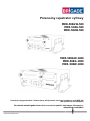 1
1
-
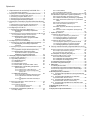 2
2
-
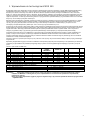 3
3
-
 4
4
-
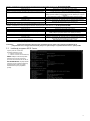 5
5
-
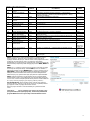 6
6
-
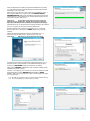 7
7
-
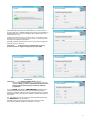 8
8
-
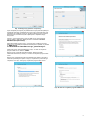 9
9
-
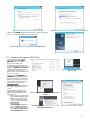 10
10
-
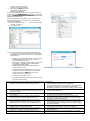 11
11
-
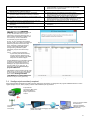 12
12
-
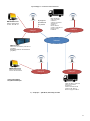 13
13
-
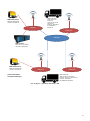 14
14
-
 15
15
-
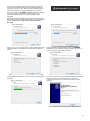 16
16
-
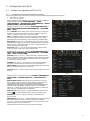 17
17
-
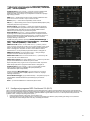 18
18
-
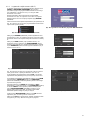 19
19
-
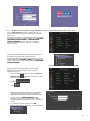 20
20
-
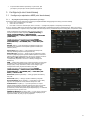 21
21
-
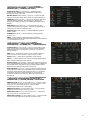 22
22
-
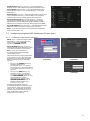 23
23
-
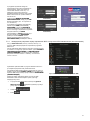 24
24
-
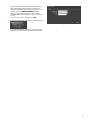 25
25
-
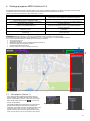 26
26
-
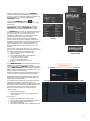 27
27
-
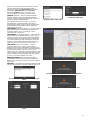 28
28
-
 29
29
-
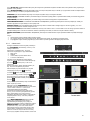 30
30
-
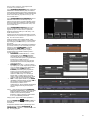 31
31
-
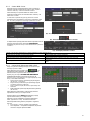 32
32
-
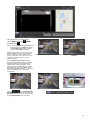 33
33
-
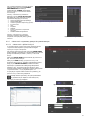 34
34
-
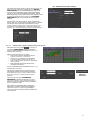 35
35
-
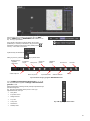 36
36
-
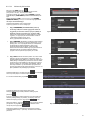 37
37
-
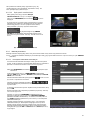 38
38
-
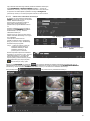 39
39
-
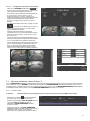 40
40
-
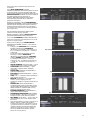 41
41
-
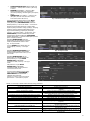 42
42
-
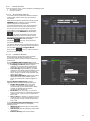 43
43
-
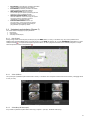 44
44
-
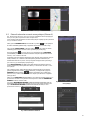 45
45
-
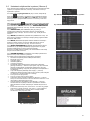 46
46
-
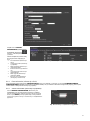 47
47
-
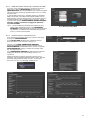 48
48
-
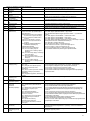 49
49
-
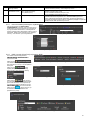 50
50
-
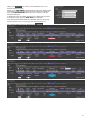 51
51
-
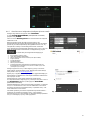 52
52
-
 53
53
-
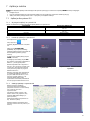 54
54
-
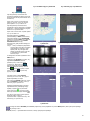 55
55
-
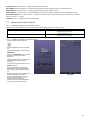 56
56
-
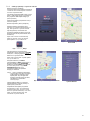 57
57
-
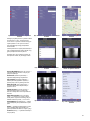 58
58
-
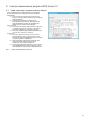 59
59
-
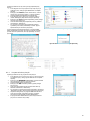 60
60
-
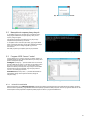 61
61
-
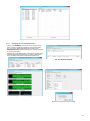 62
62
-
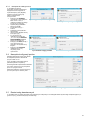 63
63
-
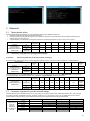 64
64
-
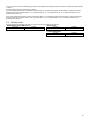 65
65
-
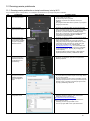 66
66
-
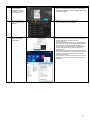 67
67
-
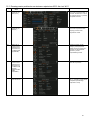 68
68
-
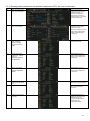 69
69
-
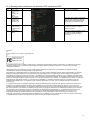 70
70
-
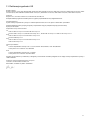 71
71
-
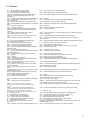 72
72
-
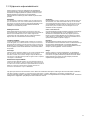 73
73
-
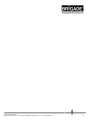 74
74
Brigade MDR-508XX-XXXX (Various) Instrukcja obsługi
- Typ
- Instrukcja obsługi
- Ten podręcznik jest również odpowiedni dla
Powiązane dokumenty
-
Brigade MDR-404XX-500 (4868, 4939, 4941, 4940) Instrukcja obsługi
-
Brigade MDR-508XX-XXXX (Various) Instrukcja obsługi
-
Brigade MDR-404XX-500 (4868, 4939, 4941, 4940) Instrukcja obsługi
-
Brigade BS-9000-WD (5713) Instrukcja obsługi
-
Brigade IP-1000C (5935) Instrukcja obsługi
-
Brigade IP-1100C (5936) Instrukcja obsługi
-
Brigade IP-EM8 (5861) Instrukcja obsługi
-
Brigade IP-1200C (5937) Instrukcja obsługi